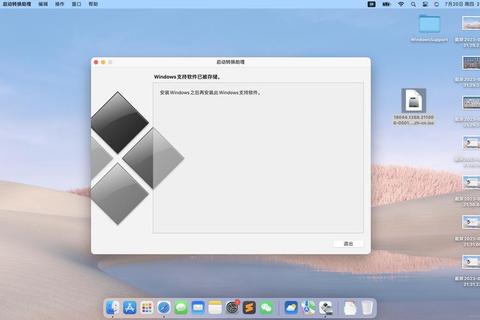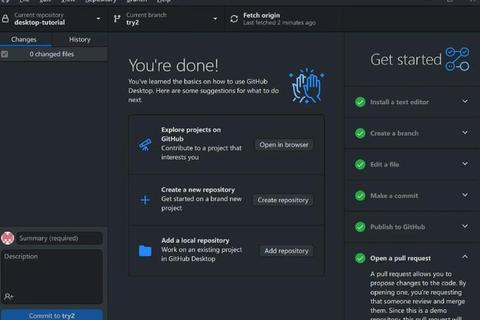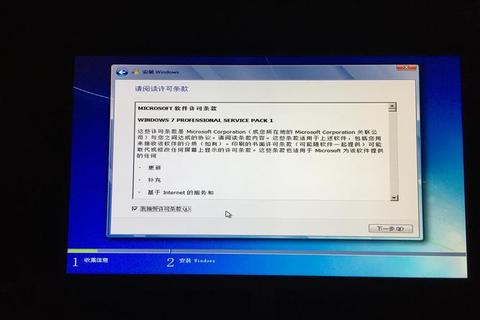Bootcamp驱动下载软件是一款专为Mac用户设计的实用工具,它能帮助用户轻松地下载并提取Boot Camp驱动。这款软件的出现,简化了用户在Mac上安装Windows系统的过程,使得整个操作更加便捷。
一、使用步骤
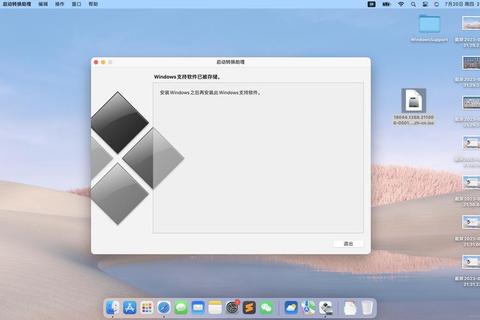
1. 检查更新
以电脑上的管理员帐户登录,退出所有已打开的应用程序,然后注销电脑上的所有其他用户。
选取苹果菜单 ()>“软件更新”,安装所有可用的更新。如果电脑在安装完一个更新后重新启动,请再次选取苹果菜单 ()>“软件更新”来安装任何其他更新。
访问 并检查是否需要其他更新。
2. 准备 Mac 以安装 Windows
打开“Boot Camp 助理”(位于“应用程序”文件夹的“实用工具”文件夹中)。
按照屏幕指示来下载 Windows 支持软件并将它存储到 CD、DVD 或外置磁盘。
按照屏幕指示,为 Windows 创建分区。如果需要帮助来确定 Windows 分区的最佳大小,请参阅 Windows 安装程序文稿。如果在创建分区时遇到问题,检查以下事项:
Mac 分区必须是单个分区,格式化为“Mac OS 扩展(日志式)”。如果磁盘已经有多个分区,必须将它重新分区。
Mac 磁盘必须是内置磁盘。不能使用“Boot Camp 助理”在外置磁盘上安装 Windows。
如果 Mac 有多个内置磁盘。
3. 安装 Windows
这一步骤按照常规的 Windows 安装流程进行,使用准备好的 Windows 安装光盘或 ISO 文件进行安装。
4. 安装 Windows 支持软件
开始安装之前,请确定已备份了电脑上的重要信息。
运行 Windows 时,在 USB 介质上找到之前创建的 Boot Camp 文件夹,然后连按以将其打开。
连按 setup 文件以开始安装 Boot Camp 支持软件。
当系统提示是否允许更改时,点按“是”,然后按照屏幕上的说明操作。
安装可能需要几分钟。请勿中断安装进程。安装完成后,在出现的对话框中点按“完成”。
将出现系统重新启动对话框。点按“是”以完成安装。
二、下载方法
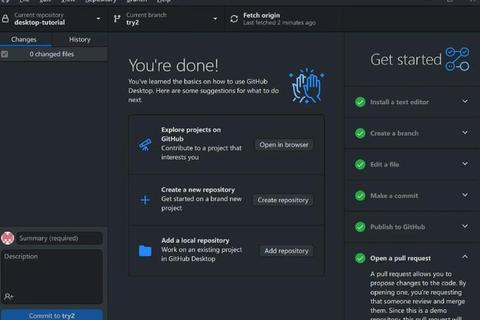
1. 从苹果官方支持网站下载
进入苹果中国官面之后,点击页面上面的“技术支持”选项,然后选择要获得支持的产品(如mac)。
找到对应的 Boot Camp 支持软件版本进行下载。例如,Boot Camp 支持软件 5.1.5769,适用于 iMac(Retina 5K 显示屏,27 英寸,2014 年末)、Mac Mini(2014 年末)等系统,文件大小为 542.3 MB。下载的文件是一个.zip 文件,如果该文件没有自动解压缩,请连按该文件进行解压缩。连按 Boot Camp5 文件夹,将整个.zip 文件内容拷贝至经 FAT 文件系统格式化的 USB 闪存驱动器或硬盘驱动器的根目录。
三、用户使用反馈
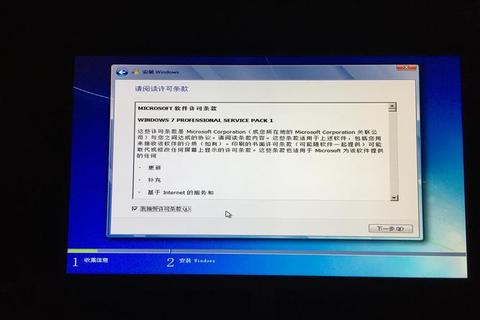
1. 安装过程中的问题
有些用户在使用 Boot Camp 安装 Windows 时遇到了问题,例如有用户反馈按 Boot Camp 安装 Windows 的流程写好 U 盘,重启引导安装,但是进入不了 Windows 的安装流程,画面定格在黑色底色蓝色 Windows Logo 的画面。
还有用户在安装设备驱动程序时遇到问题,如 Boot Camp 驱动程序没有成功安装,苹果官方提供了修复的方法:使用 Windows 启动电脑,插入 Mac OS X 安装光盘,如果安装程序没有自动启动,使用 Windows 资源管理器浏览此光盘,并双击 Boot Camp 目录中的 setup.exe 文件,单击“修复”并按照屏幕指示操作。如果出现一则信息,告诉您正在安装的软件未通过 Windows 徽标测试,请单击 “仍然继续”。如果需要重新安装特定的驱动程序,可以一次安装一个驱动程序,单个驱动程序位于 Mac OS X 安装光盘上的 Drivers 文件夹中,插入 Mac OS X 安装光盘,如果自动运行打开了,退出它,使用 Windows 资源管理器定位到想要重新安装的驱动程序,打开驱动程序以开始安装。
2. 运行 Windows 时的问题
有不少 Mac 电脑用户反馈称,电脑运行 Windows 10 系统出现了显示不正常的情况。一些采用 AMD Radeon 显卡的 Mac 系列电脑,可能会遇到运行 Windows 10 系统的时候,屏幕右侧闪烁/画面扭曲的问题,并在运行 Windows 10 时被扭曲。如果外接显示器上,这种情况则可能影响整个屏幕。苹果鼓励用户为 Windows 安装更新的 AMD 图形驱动程序,如果没有相应的显卡支持,当使用外部显示时,降低分辨率。
3. 实用工具推荐
有用户推荐了 Bombardier 这个实用工具,它能轻松地帮 Mac 用户下载并提取 Boot Camp 驱动,只需一次点击,简化了操作过程。